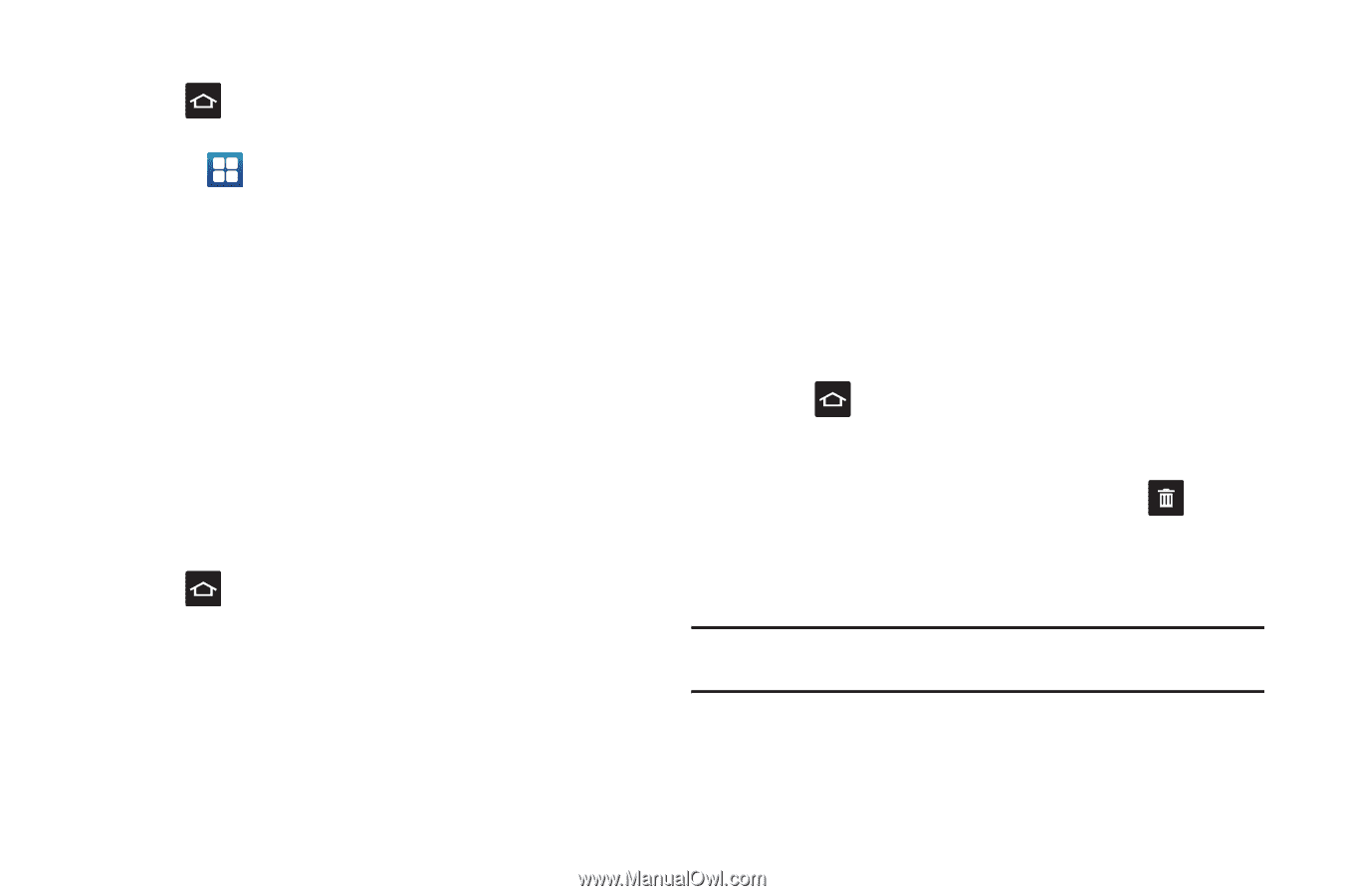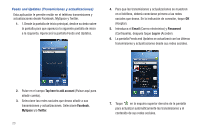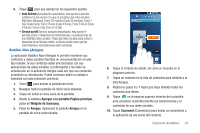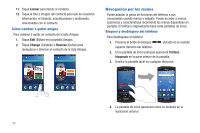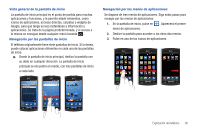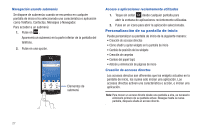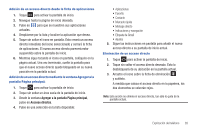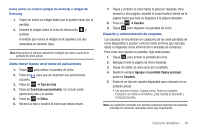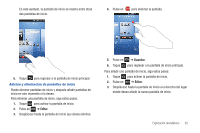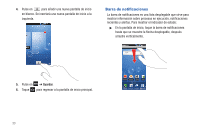Samsung SGH-I897 User Manual (user Manual) (ver.f5) (Spanish) - Page 33
Agregar a la pantalla Página principal, Accesos directos, Aplicaciones, Favorito, Contacto
 |
UPC - 635753484410
View all Samsung SGH-I897 manuals
Add to My Manuals
Save this manual to your list of manuals |
Page 33 highlights
Adición de un acceso directo desde la ficha de aplicaciones 1. Toque para activar la pantalla de inicio. 2. Navegue hasta la página de inicio deseada. 3. Pulse en para que se muestren sus aplicaciones actuales. 4. Desplácese por la lista y localice la aplicación que desea. 5. Toque sin soltar el icono en pantalla. Esto creará un acceso directo inmediato del icono seleccionado y cerrará la ficha de aplicaciones. El nuevo acceso directo parecerá estar suspendido sobre la pantalla de inicio. 6. Mientras sigue tocando el icono en pantalla, colóquelo en la página actual. Una vez terminado, suelte la pantalla para que el nuevo acceso directo quede bloqueado en su nueva posición en la pantalla actual. Adición de un acceso directo mediante la ventana Agregar a la pantalla Página principal: 1. Toque para activar la pantalla de inicio. 2. Toque sin soltar un área vacía de la pantalla de inicio. 3. Desde la ventana Agregar a la pantalla Página principal, pulse en Accesos directos. 4. Pulse en una selección en la lista disponible: • Aplicaciones • Favorito • Contacto • Marcado rápida • Mensaje directo • Indicaciones y navegación • Etiqueta de Gmail • Ajustes 5. Sigue las instrucciones en pantalla para añadir el nuevo acceso directo a su pantalla de inicio actual. Eliminación de un acceso directo 1. Toque para activar la pantalla de inicio. 2. Toque sin soltar el acceso directo deseado. Esto lo desbloqueará de su ubicación en la pantalla actual. 3. Arrastre el icono sobre la ficha de eliminación y suéltelo. A medida que coloca el acceso directo en la papelera, los dos elementos se volverán rojos. Nota: Esta acción no elimina el acceso directo, tan sólo lo quita de la pantalla actual. Explicación del teléfono 28